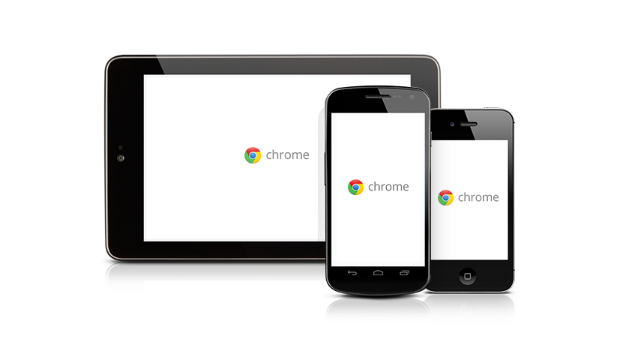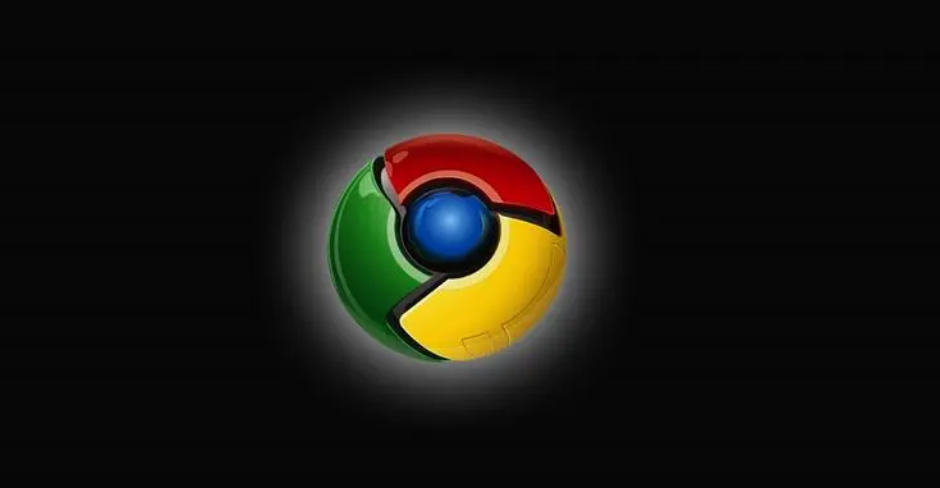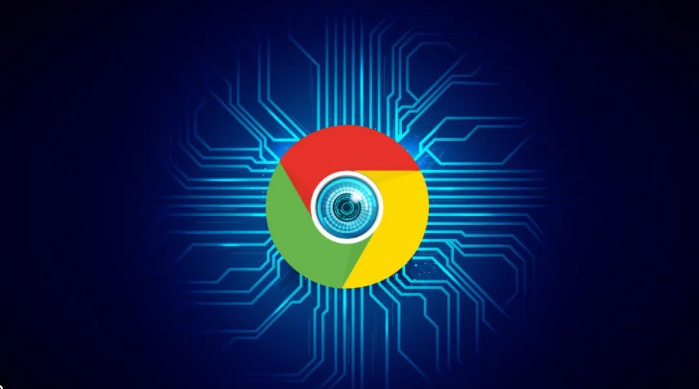Chrome浏览器性能日志查看方法
发布时间:2025-07-18
来源:谷歌浏览器官网

一、通过开发者工具查看性能日志
1. 打开开发者工具:在Chrome浏览器中,按下`F12`键,或者右键点击页面选择“检查”,即可打开开发者工具。
2. 切换到Performance面板:在开发者工具窗口中,点击顶部的“Performance”标签,进入性能分析界面。
3. 录制性能数据:在“Performance”面板中,点击左上角的红色圆形按钮开始录制。你可以选择录制页面加载的整个过程,或者特定时间段内的性能数据。
4. 进行页面操作:在录制过程中,你可以正常浏览网页、点击链接、滚动页面等,这些操作都会被记录在性能报告中。
5. 停止录制并查看报告:完成录制后,再次点击红色圆形按钮停止录制。此时,Chrome会自动生成一份详细的性能报告,包括FPS(帧速率)、CPU使用率、资源加载时间等关键指标。
二、使用Network面板分析网络请求
1. 打开Network面板:在开发者工具中,点击“Network”选项卡,这将显示当前页面的所有网络请求。
2. 刷新页面并记录日志:按下`F5`键刷新当前页面,此时Network面板会记录所有的网络请求及其详细信息,包括请求状态、文件大小、加载时间等。
3. 筛选和排序请求:你可以根据请求类型、状态码、域名等条件进行筛选,以便快速定位特定的请求。此外,还可以按照响应时间、大小等列进行排序,找出最耗时或最大的资源。
4. 使用瀑布图分析加载过程:Network面板中的瀑布图以图形化的方式显示了每个请求的发起时间、响应时间以及它们之间的依赖关系,帮助你了解资源的加载顺序和并行加载情况。
三、查看详细事件日志
1. 访问内部调试页面:在Chrome地址栏中输入`chrome://net-internals/events`并按回车键,进入网络事件日志页面。
2. 启用日志记录:在页面中找到“Enable logging”复选框并勾选,启用日志记录功能。
3. 选择事件类型和详细级别:根据需要选择相应的事件类型(如所有事件、HTTP请求等)和详细级别(如基本信息、详细信息等)。
4. 查看日志信息:启用日志记录后,你可以在页面上看到详细的事件日志,包括每个事件的时间和相关信息。
四、使用第三方扩展程序
1. 安装Network Logger:在Chrome Web Store中搜索“Network Logger”并安装,安装完成后打开扩展程序图标即可开始使用。
2. 实时监控和记录:该扩展程序可以实时监控和记录网页的网络请求,并提供详细的日志信息,方便你进行深入分析。
总之,通过以上方法,您可以有效地查看Chrome浏览器的性能日志,并深入了解页面的性能状况。如果问题仍然存在,建议访问Google官方支持论坛或联系技术支持获取更多帮助。